在日常工作和学习中,使用Word文档编写报告、论文或者其他类型的文稿时,添加目录是一项非常实用的功能。目录不仅能够提升文档的结构清晰度,还能方便读者快速浏览和查找内容。本文将以“Word文档添加目录的具体步骤”为标题,详细介绍在中国地区如何使用Word软件给文档添加目录的具体操作方法。
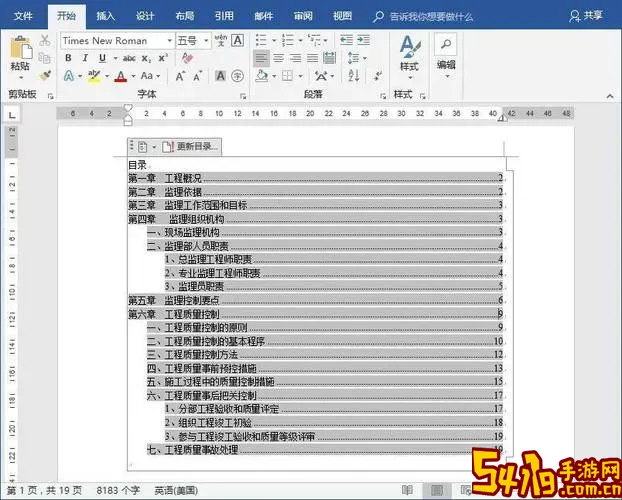
首先,需要说明的是,Word的版本众多,但其添加目录的基本流程大同小异。本文主要以Office 2016及以上版本为例进行讲解,操作流程对国产版Office、WPS Office等国产办公软件也具有较强的参考价值。
一、为标题设置样式
目录的自动生成依赖于对标题的格式定义,Word通过识别标题样式来确定目录层级。因此,在添加目录之前,我们必须先为文档中的各级标题应用相应的样式。具体步骤如下:
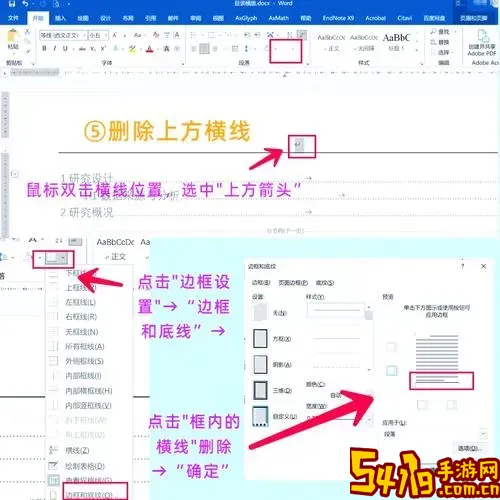
1. 打开Word文档,选中需要设置为一级标题的文字,例如章节标题“引言”;
2. 在菜单栏上找到“开始”选项卡,在“样式”区域中点击“标题1”;
3. 依次为二级标题选择“标题2”,三级标题选择“标题3”等。
如果默认的标题样式不符合需求,还可以右键点击样式名称,选择“修改”,自定义字体、字号、颜色等,使标题样式更符合文档整体风格和排版规范。
二、插入目录
完成标题样式的设置后,接下来就可以插入目录了。请按照以下步骤操作:
1. 将光标定位到文档需要生成目录的位置,通常是在文档首页或者封面之后新建的空白页上;
2. 点击上方菜单栏的“引用”选项卡;
3. 在“目录”区域中,点击“目录”按钮,就会弹出多种目录样式的列表;
4. 选择一种自动目录样式,Word便会根据之前设置的标题样式自动生成目录,显示各章节标题及其对应的页码。
三、更新目录
在文档编辑过程中,内容的增加或删除往往会导致章节的页码发生变化,因此目录需要及时更新。更新目录的方法如下:
1. 右键点击已生成的目录;
2. 在弹出的菜单中选择“更新域”,随后弹出是否更新整个目录或只更新页码的选项;
3. 选择“更新整个目录”可以同步章节标题和页码,选择“只更新页码”则仅刷新页码信息。
此外,也可以点击菜单栏“引用”->“更新目录”进行更新操作。
四、自定义目录格式
为了满足不同文档的需求,可以对目录进行个性化设置。例如调整目录字体、层级显示、页码对齐方式等。具体操作如下:
1. 点击“引用”->“目录”->“自定义目录”;
2. 在弹出的对话框中,可以设置要显示的标题级别数量,是否显示页码,页码的对齐方式等;
3. 通过“修改”按钮可以单独调整目录中某级标题的字体和格式,使目录风格更加美观和专业。
五、注意事项
在中国地区使用Word文档添加目录时,还有一些细节需要注意:
1. 中文文档标题格式应统一,避免因全角、半角符号或空格不一致而导致目录生成异常;
2. 在应用样式时,尽量使用Word自带的“标题”样式,不要直接更改字体大小代替设置样式,否则目录无法自动识别;
3. 对于章节编号,建议使用Word的多级列表功能进行自动编号,这不仅便于目录生成,也使文档层级关系更加清晰;
4. 如果是大型文档,建议先完善标题样式,再进行目录生成,避免反复插入和删除目录浪费时间。
总结
总而言之,给Word文档添加目录主要分为四个步骤,即为标题设置样式、插入目录、目录更新以及自定义目录格式。通过合理运用这些功能,不仅能够提升文档的专业度,还能显著提高读者的阅读体验。特别是在当前中国职场和学术环境中,规范的文档格式是我们展示专业素养的重要方式。掌握Word目录的添加技巧,将为工作与学习带来极大的便利。